O relatório de Agendamentos é uma ferramenta crucial para a gestão eficiente de qualquer clínica ou consultório. Ele oferece uma visão abrangente e detalhada de todos os agendamentos realizados, permitindo um acompanhamento minucioso do fluxo de pacientes e da performance da equipe.

🩺 Por que é útil para a sua clínica?
A utilização deste relatório vai muito além da simples visualização de dados. Ele se torna uma ferramenta estratégica para:
- Controle da Agenda e Otimização de Recursos: Ao entender a demanda e a distribuição dos agendamentos, a clínica pode otimizar o uso de suas salas, equipamentos e, mais importante, o tempo dos profissionais. Isso minimiza ociosidade e sobrecarga, resultando em maior eficiência operacional e satisfação da equipe.
- Gestão Proativa de Atendimentos: A identificação de padrões de faltas e cancelamentos permite que a clínica implemente estratégias de lembretes e confirmações mais eficazes, ou até mesmo crie listas de espera para preencher lacunas na agenda. Isso reduz perdas de receita e otimiza o fluxo de pacientes.
- Tomada de Decisões Estratégicas: Os dados do relatório são insumos valiosos para a diretoria e a gestão. É possível:
- Avaliar a Performance dos Profissionais: Identificar quais profissionais têm maior volume de atendimentos ou maior taxa de comparecimento dos pacientes, o que pode influenciar decisões sobre bonificações, treinamentos ou redistribuição de carga de trabalho.
- Analisar a Popularidade dos Procedimentos: Entender quais serviços são mais procurados, auxiliando na alocação de recursos, marketing e desenvolvimento de novas especialidades.
- Mensurar a Eficiência dos Agendamentos: Avaliar se o processo de agendamento está funcionando bem, desde a marcação até a efetivação do atendimento.
- Aprimoramento do Atendimento ao Paciente: Com informações organizadas e acessíveis, a equipe pode:
- Tirar Dúvidas Rapidamente: Consultar o histórico de agendamentos para responder a perguntas sobre datas, horários e procedimentos.
- Personalizar o Atendimento: Ter em mãos informações sobre o tipo de agendamento ou se o paciente é novo/recorrente, permitindo uma comunicação mais direcionada e empática.
Este relatório pode ser acessado de forma intuitiva no sistema, geralmente pelo caminho: Relatórios > Agendamentos.
O que o relatório inclui?
O coração deste relatório reside na sua capacidade de quantificar e categorizar os agendamentos de forma clara. Ele apresenta:
- Total de Agendamentos: Este número representa a soma de todos os compromissos marcados em um determinado período. É um indicador fundamental da demanda pelos serviços da clínica.
- Situação dos Agendamentos: O relatório detalha a jornada de cada agendamento, desde a sua marcação até a sua conclusão ou não. As categorias incluem:
- Confirmados: Agendamentos que tiveram sua presença confirmada pelo paciente, reduzindo a chance de faltas.
- Presentes: Agendamentos em que o paciente efetivamente compareceu à clínica e foi atendido.
- Faltas: Agendamentos em que o paciente não compareceu e não avisou, impactando a produtividade e a receita.
- Atendidos: Agendamentos que foram concluídos com sucesso, significando que o serviço ou consulta foi prestado.
- Cancelados: Agendamentos que foram desmarcados pelo paciente ou pela clínica, seja com antecedência ou em cima da hora.

- Detalhes dos Agendamentos: Além dos números gerais, o relatório mergulha nos pormenores de cada agendamento individual, fornecendo informações essenciais como:
- Duração: O tempo estimado para cada procedimento ou consulta, auxiliando no planejamento da agenda.
- Profissional: O nome do profissional de saúde responsável pelo atendimento, permitindo análises de desempenho individual.
- Tipo: A natureza do agendamento (ex: Consulta de rotina, Retorno, Procedimento específico, Atividade Educativa), útil para entender os serviços mais procurados.
- Convênio: O convênio médico utilizado pelo paciente (ex: UNIMED), importante para o faturamento e a análise de parcerias.
- Nome do Paciente: A identificação do paciente, permitindo um atendimento personalizado e o acompanhamento do histórico.
- Procedimento: O nome do procedimento ou serviço específico a ser realizado, auxiliando no preparo e na organização.
- Novo ou da Base?: Informa se o paciente é um novo cliente ou se já possui um histórico de atendimentos na clínica, fundamental para estratégias de aquisição e retenção.
- Teleconsulta: Indica se o atendimento foi realizado à distância, por vídeo ou telefone, refletindo a modernização dos serviços.
- Recorrente: Sinaliza se o paciente possui agendamentos regulares, importante para a fidelização e a gestão de tratamentos contínuos.
- Situação do Agendamento: O status atual do compromisso (ex: Agendado, Atendido, Cancelado, Aguardando Confirmação).
- Agendado Por: O nome do usuário (secretária, recepcionista, próprio profissional) que inseriu o agendamento no sistema, para rastreabilidade e treinamento.
🔎 Filtros: como escolher o que será mostrado
Os filtros são como “peneiras inteligentes” que permitem refinar a massa de dados do relatório, exibindo apenas as informações que são relevantes para a sua análise em determinado momento. É crucial entender que eles funcionam de forma simultânea e cumulativa: quanto mais filtros você aplicar, mais específicos e direcionados serão os resultados.
- Período: Este é um dos filtros mais fundamentais. Ele permite definir o intervalo de datas sobre o qual você deseja analisar os agendamentos. Você pode escolher períodos predefinidos (ex: “Hoje”, “Últimos 7 dias”, “Mês Atual”) ou customizar um intervalo específico (ex: “01/01/2025 a 30/06/2025”). Os dados são filtrados com base na data do agendamento.
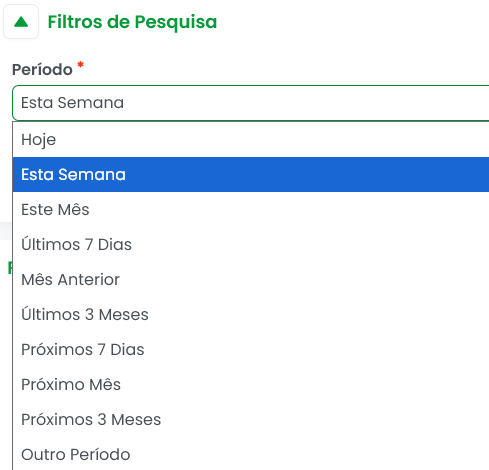
Opções de Filtro (Barra de Busca): Esta é uma funcionalidade versátil que permite a você pesquisar por termos específicos dentro do relatório. Ao digitar no campo, o sistema buscará correspondências em diversas colunas, como:
Nome do Paciente: Para visualizar os agendamentos de um paciente específico (ex: “Maria Silva”).
Nome do Profissional: Para analisar a agenda de um determinado médico ou dentista.
Tipo de Agendamento/Procedimento: Para filtrar por serviços específicos (ex: “Consulta”, “Limpeza”, “Botox”)
Convênio: Para ver agendamentos relacionados a um convênio específico (ex: “SulAmérica”).
E outras informações textuais presentes nas colunas do relatório.
Além desses filtros visíveis, alguns sistemas podem oferecer filtros adicionais, que podem ser acessados em uma área expandida de “Opções Avançadas” ou “Mais Filtros”. Embora não detalhados na imagem específica, filtros comuns em relatórios de agendamento poderiam incluir:
- Número do Prontuário: Filtrar agendamentos de pacientes com um ID de prontuário específico.
- Etiquetas: Se o sistema permite categorizar pacientes com etiquetas (ex: “VIP”, “Necessita Atenção Especial”), é possível filtrar agendamentos por essas tags.
- Gênero: Filtrar agendamentos por gênero do paciente.
- Idade/Faixa Etária: Analisar agendamentos de pacientes dentro de uma determinada faixa etária (ex: “0-12 anos”, “60+ anos”).
- UF/Cidade/Bairro: Para clínicas com mais de uma unidade ou para entender a distribuição geográfica dos pacientes.
- Estado Civil/Profissão: Dados demográficos que podem ser úteis para análises de perfil de paciente.
- Como o Paciente Chegou à Clínica: Se a clínica rastreia a fonte de indicação (ex: “Indicação”, “Mídia Social”, “Convênio”), pode-se filtrar agendamentos por essa origem.
- Cartão Fidelidade: Para identificar agendamentos de pacientes com programas de fidelidade.
- Satisfação: Se houver um sistema de feedback, pode-se filtrar por nível de satisfação (ex: “Pacientes Satisfeitos”).
- Mês de Cadastro: Para analisar a performance de agendamentos de pacientes cadastrados em um mês específico.
- Especialidades: Filtrar agendamentos por especialidade médica/odontológica (ex: “Cardiologia”, “Odontopediatria”).
- Atendido Pelo Profissional: Similar ao filtro “Profissional”, mas focado no profissional que efetivamente atendeu.
- Agendado a Última Vez no Mês/Unidade/Com Profissional: Para identificar pacientes que não agendam há um tempo, ou para analisar o fluxo em unidades e com profissionais específicos.
- Realizou Procedimento Particular: Para separar agendamentos de pacientes que realizaram procedimentos não cobertos por convênio.
- Pacientes a Recuperar (Inativos): Identificar agendamentos de pacientes que não visitam a clínica há um longo período.
- Oportunidades: Se o sistema classifica contatos como “oportunidades”, pode-se filtrar agendamentos relacionados a eles.
- Pacientes em Tratamento Particular: Foco em pacientes que estão realizando tratamentos específicos sem convênio.
- Pacientes com Saldo Credor/Inadimplentes: Para a gestão financeira, identificar agendamentos de pacientes com débitos ou créditos.
- Pacientes com Convênio ou Particular: Uma forma de segregar a base de pacientes.
- Mês de Aniversário: Para campanhas de marketing ou acompanhamento personalizado.
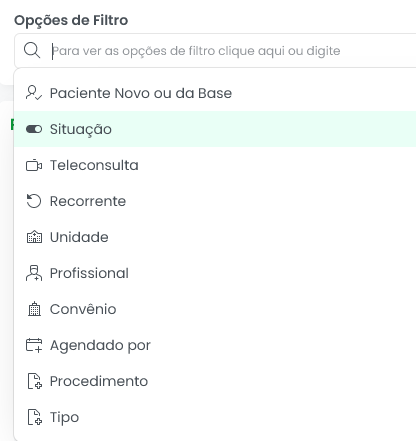
📄 Colunas do Relatório
As colunas do relatório são os campos de informação que detalham cada agendamento individualmente, tornando a análise mais granular e informativa. Cada coluna possui um cabeçalho claro e um tipo de dado específico:
- Data/Hora: Exibe a data (ex: 11/04/2025) e o horário (ex: 08:14) exatos em que o agendamento está marcado para ocorrer. Essencial para a organização da agenda.
- Duração: Indica o tempo previsto para o atendimento ou procedimento (ex: 10 minutos, 60 minutos). Ajuda no cálculo da capacidade da clínica.
- Profissional: O nome do especialista (ex: Rafael Goldberg) que realizará o atendimento. Permite avaliar a carga de trabalho e a demanda por cada profissional.
- Tipo: Classificação do agendamento (ex: Consulta, Atividade Educativa para Pais e/ou Cuidadores). Ajuda a categorizar os serviços prestados.
- Convênio: O nome da operadora de saúde (ex: UNIMED) ou indica se o atendimento é particular. Importante para o faturamento.
- Nome Paciente: O nome completo do paciente agendado (ex: GLAUBER SOARES). Fundamental para a identificação.
- Procedimento: O serviço ou tratamento específico (ex: Consulta, ATIVIDADE EDUCATIVA PARA PAIS E/OU CUIDADORES) que será realizado.
- Novo ou da Base?: Informa se o paciente está realizando seu primeiro agendamento (“Novo”) ou se já possui histórico na clínica (“da base”). Útil para estratégias de relacionamento.
- Teleconsulta: Indica com “Sim” ou “Não” se o agendamento será realizado remotamente.
- Recorrente: Sinaliza com “Sim” ou “Não” se o paciente tem agendamentos frequentes ou periódicos.
- Situação: O status atual do agendamento (ex: Agendado, Atendido). Reflete o andamento do compromisso.
- Agendado Por: O nome do usuário que inseriu o agendamento no sistema. Para controle e rastreabilidade.
- Opções: Um botão interativo que, ao ser clicado, oferece um menu de ações adicionais para aquele agendamento específico.

📈 Resultados do Relatório
Na parte superior do relatório, os resultados são apresentados de forma concisa e visualmente destacada através de caixas coloridas. Estas caixas fornecem um resumo imediato dos dados filtrados, permitindo uma compreensão rápida do cenário geral:
- Agendados: Mostra a quantidade total de agendamentos que foram marcados no período selecionado. É o número base para todas as outras análises.
- Confirmados: Indica o total de agendamentos cuja presença foi confirmada. Este número é crucial para prever a taxa de comparecimento.
- Presentes: Exibe a quantidade de pacientes que efetivamente compareceram aos seus agendamentos. Representa os atendimentos realizados com sucesso.
- Faltas: Apresenta o número de agendamentos em que o paciente não compareceu. Um alto número aqui pode indicar a necessidade de revisar as estratégias de confirmação.
- Atendidos: Contabiliza os agendamentos que foram concluídos, ou seja, onde o serviço foi prestado.
- Cancelados: Mostra a quantidade de agendamentos que foram desmarcados antes da sua realização.
- Total: Este valor geralmente corresponde ao número de “Agendados” e representa a soma de todos os agendamentos registrados no período.
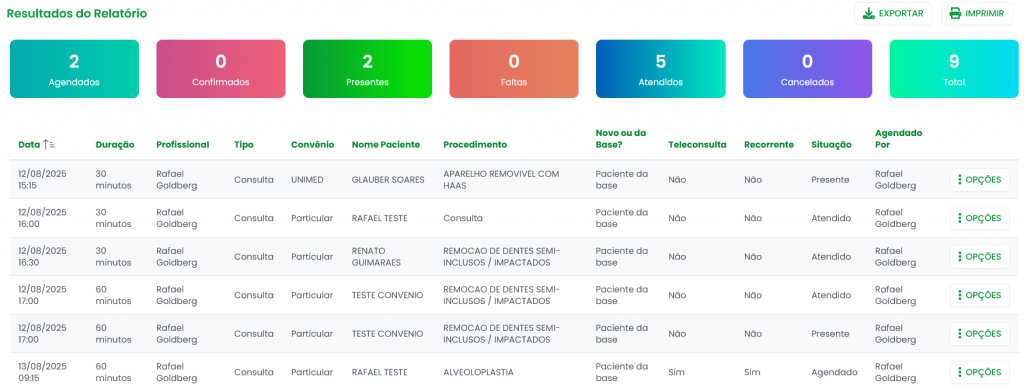
Observação Importante: É fundamental entender que os resultados exibidos nessas caixas são dinâmicos. Eles se adaptam em tempo real de acordo com os filtros que você aplica e com o momento exato em que o relatório é gerado. Se você alterar o período, adicionar um filtro de profissional ou buscar por um paciente específico, todos esses números serão recalculados e atualizados instantaneamente para refletir sua seleção.
Botão Opções: O botão “Opções” é um recurso contextual, que aparece ao lado de cada linha (agendamento) na lista de resultados. Ele serve como um menu de acesso rápido a ações específicas relacionadas àquele agendamento ou paciente em particular:
- Contato com Paciente: Abrirá uma janela para entrar em contato via WhatsApp ou ligação por um aplicativo externo.
- Editar Paciente: Exibir o formulário de cadastro do paciente para atualização de dados pessoais.
- Prontuário do Paciente: Acessar o prontuário do paciente para verificar informações e evoluções, anamnese, procedimentos, plano de tratamento, harmonização, prescrições, anexos, contratos e termos, financeiro e guias de convênio.
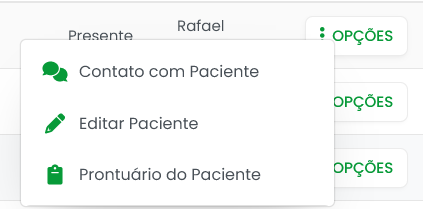
Botões do relatório
Na página de relatório, contamos com alguns botões, os quais possuem funções importantes e podem fazer a diferença no seu dia a dia e compreensão de onde vêm os valores.
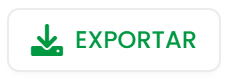
Exportar: O botão de Exportar gera um arquivo no formato .CSV, o qual abriga todos os dados presentes no relatório. Ao clicar nesse botão, todo o relatório é salvo no seu dispositivo.
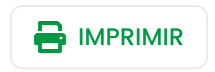
Imprimir: O botão de imprimir gera um arquivo no formato .PDF, o qual abriga todos os dados presentes no relatório.
Agora você já sabe como analisar a movimentação de caixa da sua clínica com mais precisão e eficiência, utilizando todos os filtros e colunas disponíveis para obter os insights que realmente importam!
Gostou desse conteúdo? Deixe seu comentário e compartilhe com a sua equipe para que todos aproveitem ao máximo essa funcionalidade! 💚
